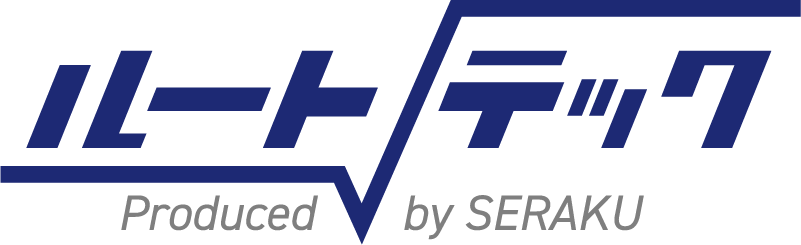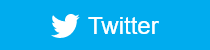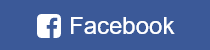ビジネス文書からプレゼン資料まで!見やすい資料作成のコツとは?


はじめに
資料作成に苦手意識を持っている人は少なくないようです。「仕事で資料作成ばかりやらされる」「資料作成に向いていない」といった声も聞こえてきます。この記事では見やすい資料作成のコツをお伝えします。これまで資料作成は得意でないと感じていた人や、初めて資料作成をする人も、ちょっとしたコツをつかむことで資料作成への意識が変わるかもしれません。
資料作成とは
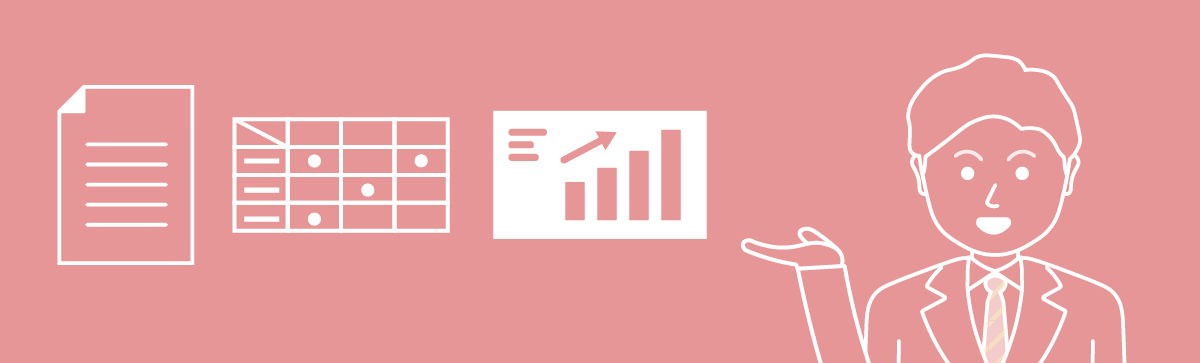
オフィスワークに欠かせないのがビジネス文書や資料の作成です。社内および社外に向けた送付状、契約書、見積書、名簿、業務マニュアル、会議資料、プレゼン資料など多岐にわたります。これらを作成するのに便利なのがOfficeソフトです。まずはワード、エクセル、パワーポイントという代表的なソフトについて簡単に説明します。
エクセルやパワーポイントなど、Microsoft社のOfficeソフトの腕を磨きたい方はMOS(マイクロソフトオフィススペシャリスト)の資格を取得してみてはいかがでしょうか。こちらの記事、転職で有利な資格と取得する時に注意したいこと ではMOSをはじめ、取得しておくと役に立つ資格についてくわしく解説しています。
ワード(Word)
ワードは文書作成ソフトとも呼ばれます。文章がメインの資料、長い文章が使われる資料を作成するのに向いているソフトです。文字の種類や大きさを変えたり、画像を挿入したりすることもできます。送付状や案内状からプレスリリース、契約書まで幅広く使われています。
ワードを使った資料作成のコツについてはこちらの記事、資料作成の初歩|wordの便利機能・上達のコツを紹介でくわしく解説されているので興味のある方はぜひ参考にしてみてください。
エクセル(Excel)
エクセルは表計算ソフトと呼ばれます。作成した表をもとに計算したりグラフを作ったりするソフトです。見積書や請求書、売上報告書、アンケート集計など計算が必要な資料を作成するのに向いています。名簿や在庫一覧など、計算せずに一覧表を作るときにも使われます。
エクセルを使った資料作成のコツについてはこちらの記事、今日から使えるエクセル資料作成のコツ15選!【基本から小技まで】でくわしく解説されているので興味のある方はぜひ参考にしてみてください。
パワーポイント(PowerPoint)
パワーポイントは研修や会議、プレゼンの資料やスライドを作るのに適しています。企画書、報告書、商談の資料などを作成するのに便利です。デザインやレイアウトが自由にでき、視覚的効果の高い資料が作成できます。表やグラフの挿入が簡単にでき、アニメーションも作れるという特長があります。
パワーポイントを使った資料作成のコツについてはこちらの記事、パワーポイントで資料作成する時のコツ8つ【便利機能も紹介】でくわしく解説されているので興味のある方はぜひ参考にしてみてください。
資料作成のコツは事前の準備にある
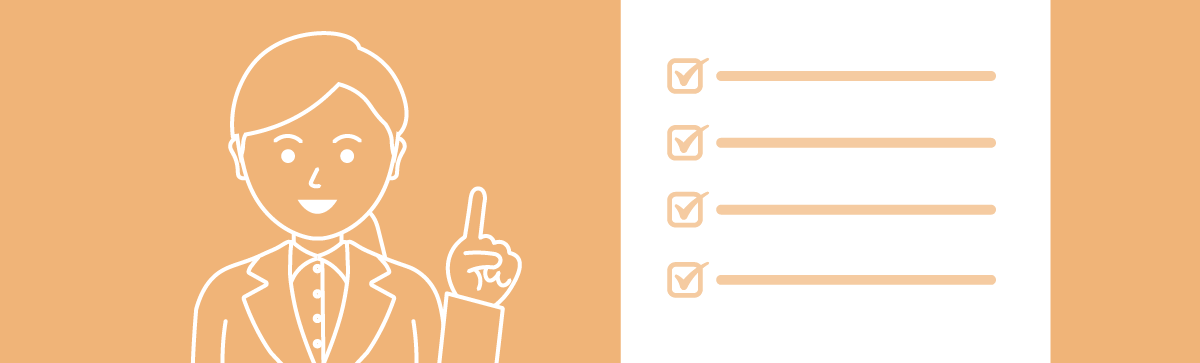
資料作成をするにあたって、いきなりソフトを立ち上げるのは待ってください。デザインを始める前に準備すべきことがあります。伝わりやすい資料作成の最大のコツは、事前の準備にあると言っても過言ではないでしょう。急いで資料作成をしなくてはいけない時も「急がば回れ」です。事前にしておくべきことを以下に見ていきましょう。
「誰に」「何を」「何故」伝えるのかを明確にする
では、事前の準備とは何をすればよいのでしょうか。ポイントは3つです。「誰に」「何を」「何故」伝えるのかを明確にするのです。これさえ決めてしまえば方向性が出来上がります。方向性がしっかりしていれば途中で何を書けばいいかわからなくなることもありません。「誰に」「何を」「何故」が何を意味しているかを以下に解説します。
誰に:ターゲットを明確にする
伝える相手を明確にします。相手が社内の人なのか、顧客なのか、自社への就職を検討している学生なのかによって伝え方は変わってきます。年齢や仕事、消費性向など、わかる範囲でターゲット像を具体的に設定し、常にその人をイメージしながら作業を進めていきましょう。
何を:伝えたいメッセージは何か
ターゲットが決まったら、次は伝えたい内容を明確にします。その内容によって必要なデータを用意し、無駄な情報を省きましょう。資料作成をしているとあれもこれも盛り込みたくなるものですが、軸がぶれてしまうと伝えるべきことが伝わりづらくなります。最小限の情報で端的に伝えることを意識しましょう。
何故:どのような行動変容を目指すのか
その書類や資料により、相手にどのような変化をもたらしたいのかを明確にします。変化とは、予定を確実にスケジュールに入れてほしいのか、業務の手順を周知したいのか、予算を獲得したいのか、自社に入社したいと思わせたいのか、などです。これがはっきりしていれば資料の方向性がぶれることはないでしょう。
PREP法を使って論理を組み立てる
PREP法は、伝えたい事がらを相手にわかりやすく効果的に伝えるためのフレームワークです。話をコンパクトにまとめ、説得力を持たせることができます。商談やプレゼンはもちろん、日々のメールや上司への報告にも活かせるのでこの機会に覚えておきましょう。PREP法は下記の枠組みに沿って論理を展開します。
・Point(結論)→Reason(理由)→Example(具体例)→Point(結論)
【例文】
Point(結論)この新サービスは女性客を取り込むことができます。
Reason(理由)なぜならこのサービスは、既存サービスでは獲得できなかった女性客のニーズに基づいて開発されたからです。
Example(具体例)このサービスを試験的に使ってみて、また使いたいと評価した女性は男性の5倍いました。
Point(結論)そのため、この新サービスは女性客を取り込むことができます。
デザインやレイアウトのコツ5選
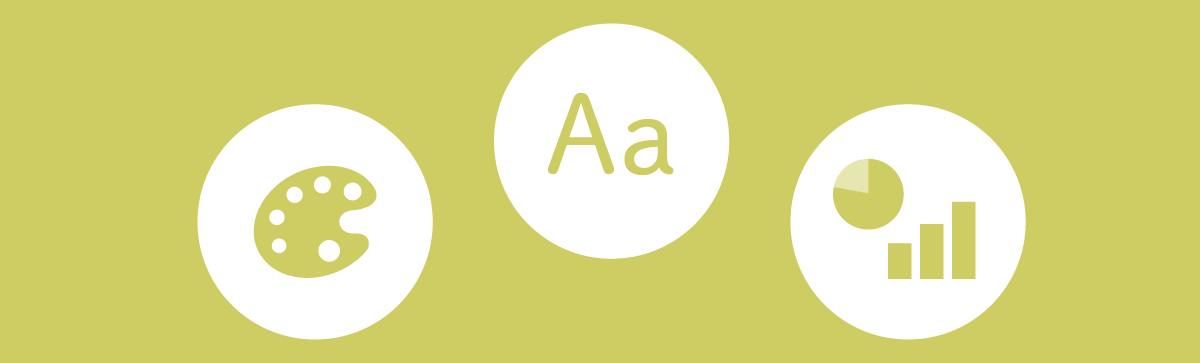
伝える相手・内容・目的が決まったら次はデザインです。同じ内容でも見せ方次第でわかりやすく、伝わりやすくなります。効果的なデザインやレイアウトのコツを5つ挙げますので参考にしてみてください。
- カラーは4色にしぼる
- フォント選びで迷ったらメイリオを
- 余白を十分に取る
- 図やグラフを多めに使う
- デザインやレイアウトを統一する
1.カラーは4色にしぼる
「カラフルなほうがわかりやすいだろう」とさまざまな色を使ってしまうと、かえって見づらくなってしまいます。色は4色にしぼりましょう。4色とはベースカラー、文字色、メインカラー、アクセントカラーを指します。それぞれ、どのような意味があるのか見ていきましょう。
ベースカラー
ベースカラーとは背景色のことです。白や薄いグレーなどの無彩色が適しています。無彩色とは色味のない色のことで、白から黒までの濃淡があります。
文字色
文字に使う色は背景色に対しメリハリのある色がいいでしょう。白や薄いグレーに対し黒や、濃い青に対し黄色などが適しています。
メインカラー
メインカラーは見出しや強調したいところなど、目立たせたいところに使います。企業のロゴに使用されているコーポレートカラーや、商品・サービスのテーマカラーを使うのも効果的です。
アクセントカラー
アクセントカラーはとくに強調したいところに使う色です。メインカラーの補色を使うと効果的でしょう。補色とは青紫に対して黄色、青緑に対して赤など、色相環で反対側にある色のことを指します。アクセントカラーは使いすぎると見づらくなるので使いすぎに注意しましょう。
2.フォント選びは特長を活かして
フォント選びもデザインするうえで大切なポイントです。何種類も使うと統一感がなくなるので1~2種類にとどめましょう(企業ロゴなどは除く)。
近年注目されているUD(ユニバーサルデザイン)フォントは、誰にでも見やすくデザインされているので見る人にストレスを与えません。また、プレゼン資料に使用するフォントはメイリオがオススメです。細すぎて読みにくいということがありませんし、太字にしたときも読みやすいです。契約書など改まった文書には游明朝や游ゴシックが向いています。
用途に応じて適したものを選びましょう。
3.余白を十分に取る
レイアウトの重要なポイントのひとつは余白です。文字やグラフがぎっしり詰め込まれていると、窮屈に感じられわかりづらくなるので、情報を入れすぎないようにしましょう。ページの上下、字間、行間、文字と画像やグラフの間など、余白を多めに取ります。
4.図やグラフを多めに使う
プレゼン資料の場合はとくに、文字や数字はなるべく少なくし、代わりに図や表、グラフを使うようにしましょう。データなどの数値はグラフを使ったほうが視覚に直接訴え、わかりやすくなります。代表的なグラフとその特徴を以下に説明します。
棒グラフ
複数のデータの大小を表すのに適しています。棒グラフを見るとどの数値が高いか、どの数値とどの数値が同程度であるかなどが視覚的にわかりやすくなります。縦軸にデータ量、横軸に比較したいものを並べるのが基本です。また、見る側が理解しやすいように大きい順に並べたり、時系列で並べたりするなど、工夫しましょう。
例:地域別の売上金額、年代別の生活費の比較など
折れ線グラフ
時間や年月の推移など、ひとつのデータの変化に対し、別の数値がどう変化しているかを表すのに適しています。折れ線は1本に限らず複数並べて比較できますが、あまりに多くの折れ線を1つのグラフの中に並べると見づらくなるので注意しましょう。また、縦軸の目盛りは適切かつ見やすいように設定します。
例:発売されてからの売上の変化、人口数の変化など
円グラフ
データの構成比など、全体に占める割合を見るのに適しています。シェアの大小が直感的にわかるのが特徴です。基本的には割合の大きい順から時計回りに並べます。割合が少ないものは、その他としてまとめるとよいでしょう。ただし、その他としてまとめたものが大きくなり過ぎないように注意します。その他の大きさの目安としては全体の30~40%以下がよいでしょう。
例:アンケート調査の結果、競合他社との売上シェアの比率など
5.デザインやレイアウトを統一する
カラーやフォントはもちろんのこと、画像やグラフの位置やサイズも統一すると見やすい資料になります。これらがバラバラだと、資料を通して見たときに違和感が残ってしまうこともあるので注意しましょう。
テンプレートの活用も
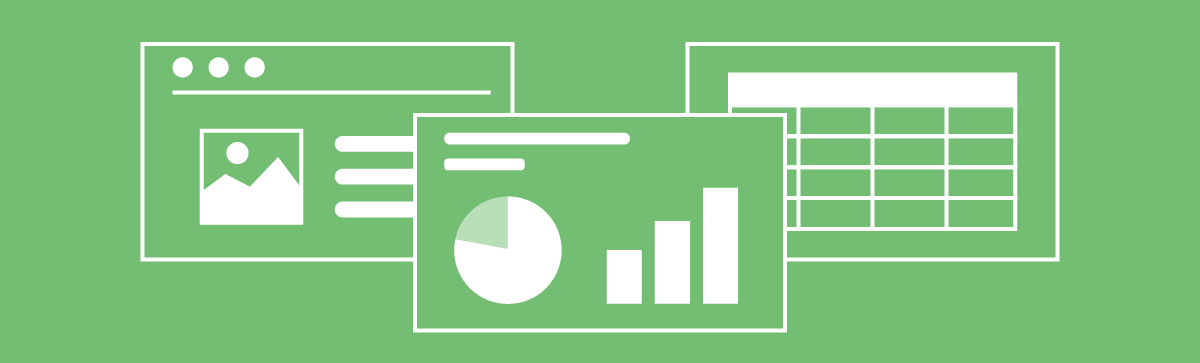
ワード、エクセル、パワーポイントで資料作成をする場合、Web上で配布されているテンプレートを活用することが可能です。テンプレートを利用すれば手軽に見やすい資料を作成できます。テンプレートには凝ったデザインのものもありますが、最初はシンプルなデザインを利用したほうが目的に合わせてアレンジしやすいでしょう。
まとめ
下準備や色の選択、グラフの使い方など、資料作成のコツについて見てきました。「自分は資料作成が下手だ」「資料作成は難しい」と思い込んでいた方も、コツさえつかめばわかりやすい資料を簡単に作成できるかもしれません。ビジネス文書やプレゼン資料の作成はオフィスワークに欠かせないものです。見やすい資料作成の技術をこの機会に身につけておいてはいかがでしょうか。
最後のチェックポイント
- 資料作成にはOfficeソフトが使用されることが多い
- 資料作成は事前の準備が重要
- デザインは見やすさと統一感に気を付けて
- 使う色は4色にしぼる
- フォントはメイリオが適している
- テンプレートを利用するのもオススメ